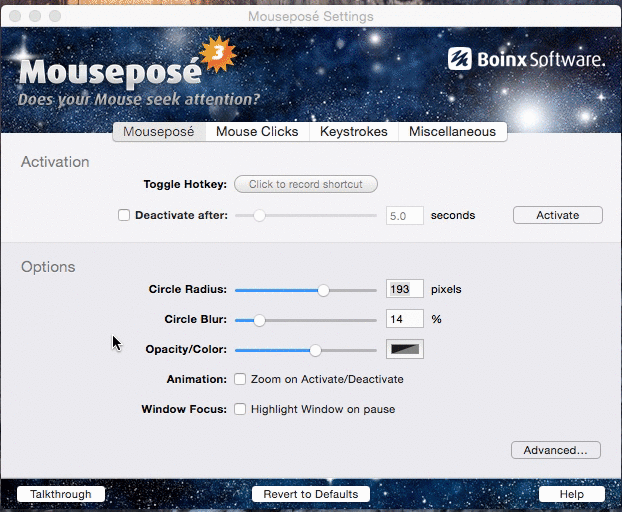この記事は できる Mac OS X Advent Calendar 2015 の12日目の記事になります。昨日はワトソンさんで 『新しい ShiftIt のご紹介 - 0番染色体』でした。
この記事では Mouseposé というアプリケーションを紹介していきます。
目次
Mouseposé
Mouseposé は マウスの動作にエフェクトを付けることができるアプリケーションです。App Store から $9.99 で購入できます。
操作説明の動画を作る際や、大きなモニターでデモを見せる際にマウスの位置を強調したり、何をしているのかが視覚的にわかりやすくなります。
私自身はマウス操作の多いツールの説明用動画やらGif動画を作るのに結構使う機会が多いです。
インストール後に起動して、Dock と メニューバーにアイコンが表示されれば準備完了です。
マウスの位置をわかりやすくフォーカスさせる
マウスの動作にエフェクトを付けるには、メニューバー、または Dock の Mouseposé のアイコンを右クリックするとメニューが表示されるので、Mouseposé Effect をクリックして有効にします。
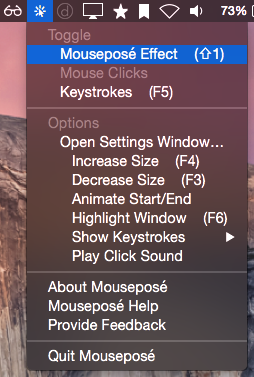
デフォルトでは Shift + 1 キーがショートカットに割り当てられているので、こちらからでも起動できます。
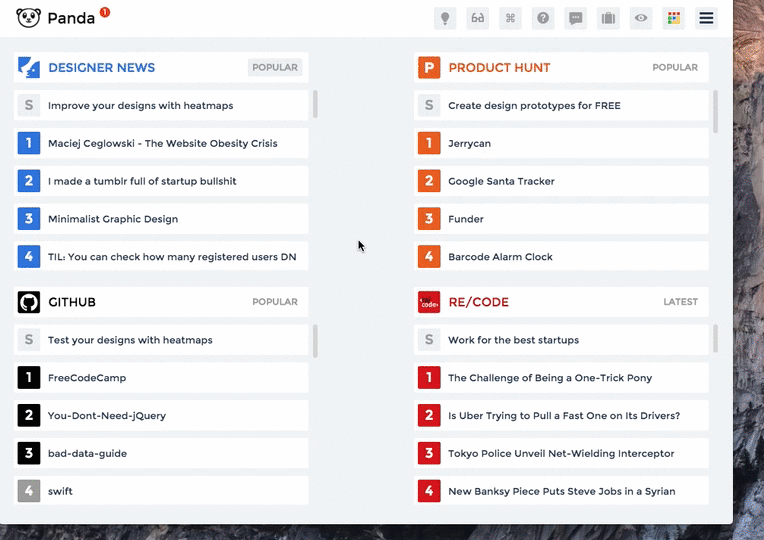
キーストロークを表示させる
キーストロークを表示させるには、先ほどと同様にメニューバー、または Dock のメニューを表示させて、KeyStorokes をクリックして有効にします。
デフォルトでは F5 キーがショートカットに割り当てられています。
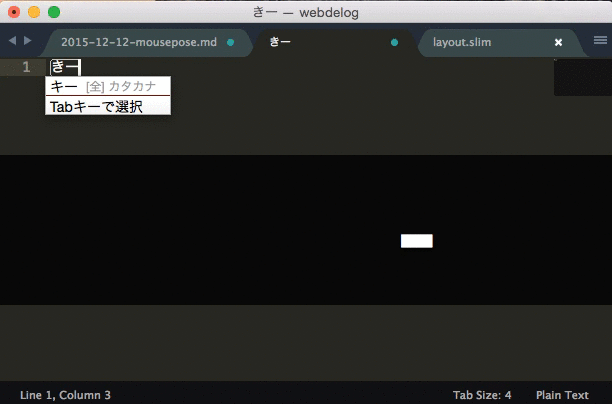
入力中の文字やキーが画面下に大きく表示されるようになります。
エフェクトや挙動を調整する
マウスのエフェクトやショートカットキーを変更したい場合は、メニューバーかDock のメニューから Open Settings Window をクリックして設定画面を表示させます。
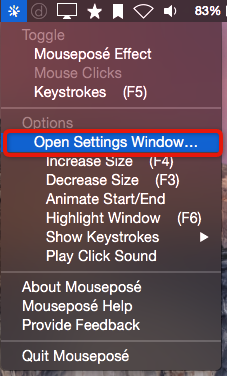
ここからフォーカスする円の大きさやぼかし具合、色などを細かく調整することができます。